更多下载地址
win8电脑经常出现网络连接中断如何办?出现网络中断的处理办法
- 软件介绍
- 软件截图
- 相关软件
- 相关阅读
- 下载地址
win8电脑经常出现网络连接中断如何办?出现网络中断的处理办法?
随着时代的进步,人们已经越来越离不开网络了。比如win8系统电脑,如果离开了网络大家就会觉得他只是一个摆设。win8从发布到现在已经很久了,发现的故障也越来越多,特别是网络办法故障总是否断,下面小编就为我们来详解一下win8电脑经常出现网络连接中断的处理办法
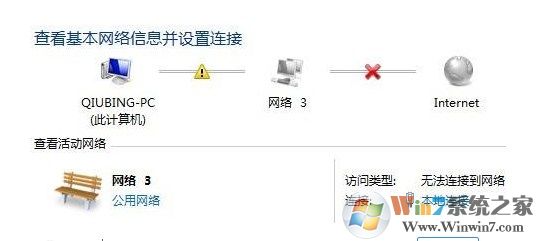
其实出现上述所说的情况,多半是与电脑的电源设置选项有关的,想要处理这个故障,就将电源项更改一下便可。
办法一:
1、在屏幕右下角的任务栏窗口中找到网路连接图片,然后右键打开,选中点击网络和共享中心。

2.找到目前正在使用的网络连接图片,注意在出现的窗口中大概有许多图片,但是咱们要选中的是目前正在使用的那一个,往往有绿色的信号标志。找到后右键打开,选中属性。
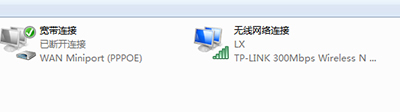
3.在跳出来的窗口中打开配置按钮,然后就可以看到这里有一个“允许计算机关闭此设备以节约电源“的选项,默认应该是勾选上的,咱们直接把勾选去掉,然后打开确定便可。
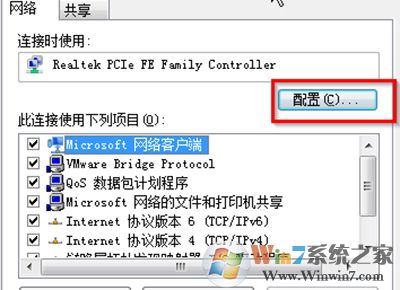
办法二、
1、打开开始菜单、点击控制面板
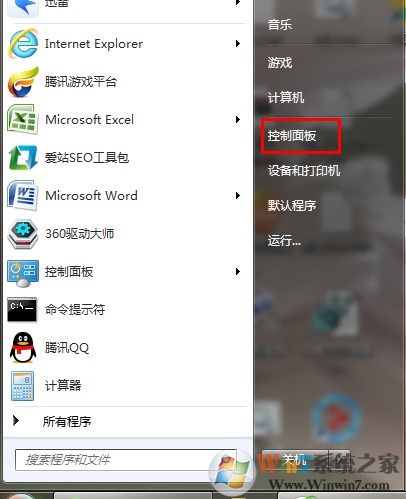
2、在控制面板中找到电源选项
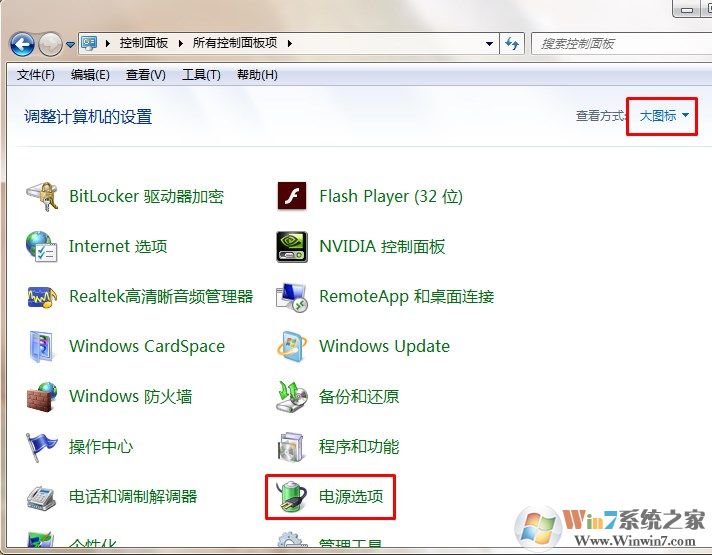
3、选中当前的电源方案然后打开更改设置

4、更改高级电源设置
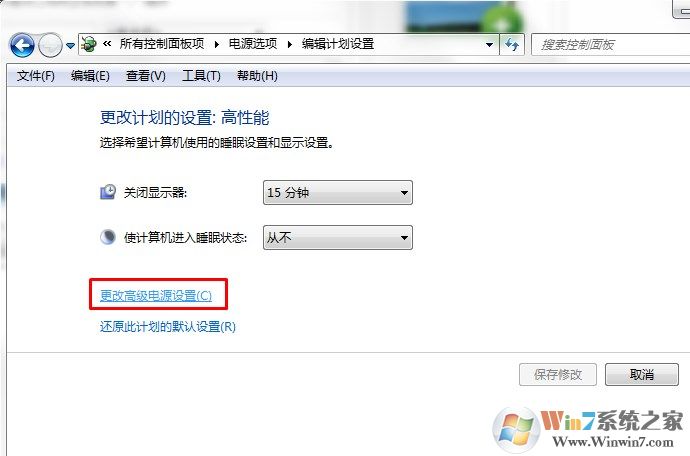
5、找到没有线适配器设置,然后选中最高性能
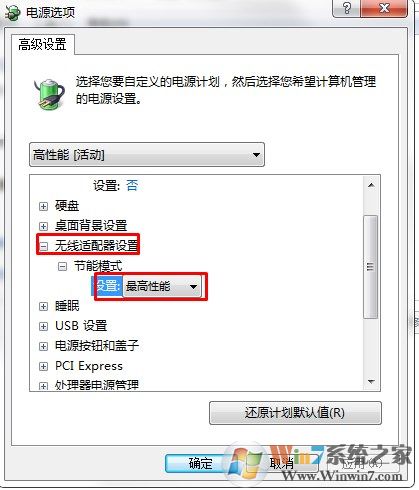
总结:以上2种办法都可以很好的处理这个故障,建议都设置一下
相关软件
- 热门手游
- 最新手游
- 本类周排行
- 本类总排行
- 1win8系统windows installer服务拒绝访问如何办
- 2电脑截图快捷键(电脑截屏快捷键大全)XP/win8/win8/win10系统
- 3win8系统休眠后恢复后网络连接不上如何办
- 4win8系统怎么屏蔽浮动的小广告和跳出窗口
- 5win8系统任务栏不显示预览窗口如何办
- 6win8系统在玩游戏的时候怎么快速回到桌面
- 7win8系统菜单关机按钮消失的找回办法
- 8wmiprvse.exe是什么进程?wmiprvse.exe cpu占用高如何禁止
- 9win8系统scardsvr.exe是什么进程?我真的懂scardsvr.exe禁用办法
- 10hkcmd.exe是什么进程?win8下如何禁止hkcmd.exe进程?




